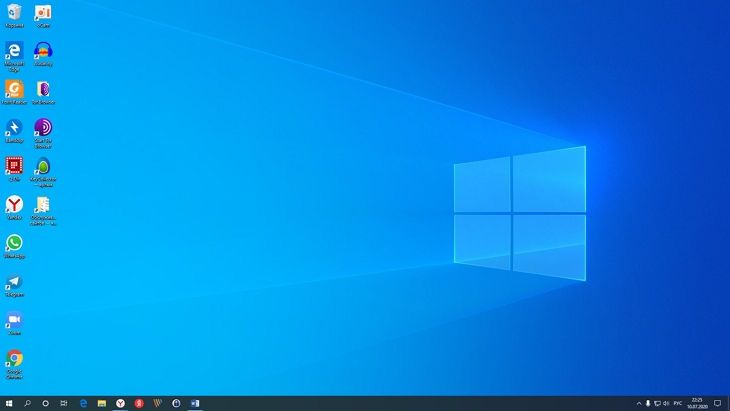Рабочий стол и его элементы
После загрузки
операционной системы на экране появляется
особый системный объект, называемый
Рабочим
столом.
Рабочий стол – это графическая среда,
на которой отображаются элементы
управления и объекты Windows.
Одним
из основных элементов управления
является Панель
задач —
строка, обычно расположенная внизу
экрана
В левом углу Панели
задач находится кнопка вызова Главного
меню —
.
Главное меню является одним из основных
системных элементов управленияWindows.
При помощи Главного меню можно запустить
все программы, имеющиеся на данном
компьютере, открыть последние документы,
с которыми работал пользователь, получить
доступ к средствам настройки операционной
системы, а также к поисковой и справочной
системам Windows,
корректно завершить работу с операционной
системой перед выключением питания.
В структуру Главного
меню входят два раздела – обязательный
и произвольный.
Обязательный раздел расположен ниже
разделительной черты, его структура
представлена в Приложении
1. Пункты
произвольного раздела пользователь
может создавать по собственному желанию.
Панель
задач и кнопка вызова Главного меню,
как правило, всегда видны на экране, в
какой бы из программ не выполнялась
работа.
Рядом с кнопкой
находитсяПанель
быстрого запуска
– область Панели задач,
на которой пользователь может располагать
значки наиболее часто используемых
программ.
Каждая открытая
программа отображается в средней части
Панели задач в виде кнопки, содержащей
значок и название программы.
В правой части
Панели задач находится Панель
индикации,
содержащая индикатор раскладки
клавиатуры, индикатор системных часов,
регулятор громкости звука и т.д.
В исходном состоянии
на поверхности Рабочего стола, кроме
Панели задач, располагаются значки.
Значок является графическим представлением
объекта в виде небольшой картинки с
текстовой надписью.
На Рабочем столе
всегда отображаются так называемые
системные значки, которые создаются и
обслуживаются самой операционной
системой:
-
Мой компьютер
– позволяет получить доступ ко всем
средствам управления и настройки
системы, просмотреть содержимое всех
дисков; -
Корзина
– специальный объект Windows,
служащий для временного хранения
удаляемых объектов; -
Сетевое
окружение
– средство, позволяющее пользоваться
ресурсами сети, устанавливать и
контролировать сетевое оборудование.
Ярлыки
– это значки, снабженные в левом углу
маленькой наклонной стрелкой. Ярлык
представляет собой не сам объект, а
является лишь указателем на этот объект.
Для каждого объекта можно создать
несколько ярлыков и разместить их в
нескольких местах, после чего открывать
объект с помощью любого из них.
Окна
– являются особыми объектами, которые
открываются на экране в процессе работы.
Окно – это ограниченная область экрана,
содержащая в себе значки и ярлыки
объектов Windows,
различные элементы управления и рабочие
области для выполнения прикладных
задач.
Основные элементы диалоговых окон
В
отличие от окон приложений и документов,
диалоговые окна не имеют строки меню и
строки состояния. Рабочая область в
диалоговых окнах содержит следующие
элементы управления (рис. 2.7.).
Строка
заголовка
содержит название окна, кнопку
(справка) и управляющую кнопку
(закрыть).
Диалоговые окна,
в которых задается большое количество
параметров, разбиваются на тематические
разделы (подокна). Для каждого такого
подокна выделена своя вкладка,
которая состоит из названия и страницы.
Из всех вкладок диалогового окна будет
активна только одна, а для остальных —
показаны лишь их названия.
Список.
Содержит список элементов для выбора.
Раскрывающийся
список.
Представляет собой список, в котором
первоначально видна только одна строка.
В правой части поля имеется кнопка
, щелчок на которой раскрывает список
всех элементов. Если данный список не
помещается в отведенную для него область,
то появляется присоединенная полоса
прокрутки.
Флажок.
Имеет вид небольшого белого квадратика,
рядом с которым находится надпись о его
назначении. Щелчок мышью на пустом
квадратике устанавливает флажок, при
этом в нем появляется галочка или
крестик. Выбор флажков не зависит друг
от друга и, в зависимости от условий,
может быть установлено сразу несколько
флажков или ни одного.
Командная
кнопка.
Представляет собой обычную кнопку с
надписью. Если надпись заканчивается
многоточием, то после щелчка на данной
кнопке на экране появляется дополнительное
диалоговое окно.
Демонстрационное
подокно.
В этом окне демонстрируются результаты
установки различных выбранных параметров.
Поле
ввода.
Представляет собой прямоугольную
область диалогового окна, предназначенную
для ввода с клавиатуры текстовой
информации или числовых данных.
Активизация поля производится щелчком
мышью, после чего в нем появляется
мигающий курсор
Соседние файлы в предмете [НЕСОРТИРОВАННОЕ]
- #
- #
- #
- #
- #
- #
- #
- #
- #
- #
- #
Аннотация: Из данной лекции читатель узнает, что такое операционная система, познакомится с Рабочим столом Windows 7 и его структурой, работой с окнами, программой Проводник, Корзиной, ярлыками и рядом других понятий по теме лекции.
Смотреть на ИНТУИТ в качестве: низком | среднем | высоком
Что такое операционная система?
Операционная система (ОС) — главная программа, управляющая работой ПК, благодаря которой становится возможным общение между компьютером и человеком. Иначе говоря, под операционной системой понимается набор программ, обеспечивающих диалог пользователя с компьютером в форме команд. Любая программа, написанная для работы совместно с операционной системой, называется ее приложением. Каждая ОС состоит из трех обязательных частей.
- ядро — командный интерпретатор, «переводчик» с программного языка на язык машинных кодов. То есть ОС принимает на себя команды, которые посылают другие программы, и «переводит» их на понятный машине язык электрических сигналов.
- драйверы устройств и системные библиотеки — специализированные программы для управления различными устройствами, входящими в состав компьютера. С их помощью ОС управляет всеми подключенными к компьютеру устройствами, обеспечивая доступ к ним другим программам.
- графический интерфейс — оболочка, с которой общается пользователь. От интерфейса ОС зависит удобство работы человека с компьютером.
В настоящее время во всем мире в ПК наиболее широко используется операционная система Microsoft (MS) Windows 7. Среди основных достоинств, определяющих популярность этой системы, можно выделить удобный графический интерфейс, возможность параллельной работы множества программ, автоматическую настройку нового оборудования и полную интеграцию с Интернетом. Windows 7 поддерживает большое число аппаратных устройств и позволяет легко и удобно обрабатывать документы, видеофильмы, фотографии и музыку. Все сказанное — только краткое и далеко не полное перечисление возможностей системы.
Запуск Windows 7
Запуск Windows 7 происходит автоматически после включения компьютера. После загрузки ОС на экране появляется графическая оболочка (интерфейс) Windows 7 и вы видите главное окно Windows, называемое Рабочий стол (рис.5.1).
Рис.
5.1.
Рабочий стол ОС Windows 7
На Рабочем столе могут находиться различные элементы, основными из которых являются: Панель задач, Значки (пиктограммы, ярлыки) программ, документов, папок или ярлыков, например, пиктограммы Корзина, Microsoft Word и другие.
Элементы интерфейса
Способ взаимодействия пользователя с компьютером называется интерфейсом . Windows 7 использует графический интерфейс. Основу его составляют окна.
Панель задач
В нижней части Рабочего стола находится Панель задач ( рис. 5.2).
Рис.
5.2.
Панель задач
Она содержит:
- кнопку Пуск, которая обеспечивает доступ к Главному меню Windows 7. Эта кнопка служит для быстрого запуска программ и поиска файлов, а также доступа к справке.
- кнопки работающих в данный момент программ (приложений). Так, на рис. 5.2 мы видим, что запущено одно приложение — текстовый редактор MS Word.
- Панель индикации с кнопками для переключения алфавита, установки режимов работы экрана, изменения даты и времени, увеличения или уменьшения громкости звука. На этой панели Индикатор раскладки клавиатуры показывает текущий язык для работы на ПК, а также позволяет сменить язык (раскладку клавиатуры).
Совет
Для переключения шрифта с русского языка на английский и обратно с помощью Панели индикации нужно щелкнуть левой клавишей мыши по кнопке (индикатору) с надписью RU или EN, а затем в появившемся меню выбрать требуемый режим ввода букв.
Главное меню Windows 7
После того как нажата кнопка Пуск, открывается Главное меню операционной системы Windows 7 (рис. 5.3 ).
Рис.
5.3.
Главное меню операционной системы
Запуск программ
Программу можно запустить различными способами.
- Для запуск программ из Главного меню выберите в Главном меню пункт Все программы , а затем в данном подменю выберите нужную программу для запуска и щелкните на ее названии левой кнопкой мышки.
- На Рабочем столе выделите значок (иконку, пиктограмму) нужной вам программы и нажмите на клавиатуре на клавишу Enter или дважды подряд нажмите и отпустите левую клавишу мыши.
Содержание
- Вопросы для самостоятельного тестирования на предмет определения соответствия и готовности к замещению вакантной должности
- Главная > Документ
- Тест по теме информационные технологии
- Тесты по дисциплине по информационные технологии
Вопросы для самостоятельного тестирования на предмет определения соответствия и готовности к замещению вакантной должности
Главная > Документ
| Информация о документе | |
| Дата добавления: | |
| Размер: | |
| Доступные форматы для скачивания: |
После полной загрузки операционной среды Windows на экране появляется основное окно, называемое:
Создание базы данных начинается:
с создания макета документа
с описания структуры данных и разработки таблиц
с запуска компьютера и запуска программы для просмотра баз данных
Сохранение документа Microsoft Word с расширением типа *.rtf:
Сервис → Параметры → rtf
Параметры → Текст → rtf
Сохранить как → Тип файла → Текст в формате rtf
Скопировать фрагмент текста с помощью мыши возможно следующим способом:
выделить текст, нажать левую клавишу мыши и перетащить текст, при этом удерживая клавишу Shift
выделить текст и перетащить его, нажав правую клавишу мыши, при этом удерживая клавишу Ctrl
выделить текст и перетащить его, нажав на левую клавишу мыши в нужное место
выделить текст, нажать правую клавишу мыши и щелкнуть указателем мыши по пиктограмме «Копировать»
В Санитарных правилах и нормах предписываются определенные режимы работы пользователя за компьютером, например: 25/5, 50/10, 100/20. Под режимом 25/5 подразумевается следующее:
через каждые 25 минут работы на компьютере необходимо прерваться на 5 минут
соотношение времени работы на компьютере и отдыха составляет 25/5=5
каждые 25 напечатанных на компьютере страниц текста требуют 5-минутного отдыха
общее время работы за компьютером не должно превышать 25 часов при 5-дневной рабочей неделе
В комплекс технических средств, обеспечивающих работу компьютерной системы, входят:
документация по использованию информационных технологий
средства моделирования процессов управления системой
техническая документация на разработку программных средств
устройства сбора, накопления, обработки, передачи и вывода информации
Основным преимуществом хранения информации в базах данных является:
простота и удобство внесения изменений в базы данных
ускорение обработки запросов к системе и уменьшение избыточности данных
многократность использования данных
все перечисленные пункты
компьютер с большой производительностью и емкостью памяти
аппаратное обеспечение, выделенное и/или специализированное для выполнения на нем сервисного программного обеспечения
персональный компьютер, на котором установлена операционная система и который содержит центральное устройство внешней памяти
Источник
Тест по теме информационные технологии
1. В состав персонального компьютера входит?
А) Сканер, принтер, монитор
Б) Видеокарта, системная шина, устройство бесперебойного питания
В) Монитор, системный блок, клавиатура, мышь *
Г) Винчестер, мышь, монитор, клавиатура
2. Все файлы компьютера записываются на?
3. Как включить на клавиатуре все заглавные буквы?
Г) Shift + Ctrl + Alt
4. Как называется основное окно Windows, которое появляется на экране после полной загрузки операционной среды?
Г) Изображение монитора
5. Какую последовательность действий надо выполнить для запуска калькулятора в Windows?
А) Стандартные → Калькулятор
Б) Пуск → Программы → Стандартные → Калькулятор *
В) Пуск → Стандартные → Калькулятор
Г) Пуск → Калькулятор
6. Как называется программа файловый менеджер, входящая в состав операционной среды Windows?
Г) Windows commander
7. Для создания новой папки в программе Windows commander надо нажать на клавиатуре кнопку?
8. Для удаления файла в программе Windows commander следует нажать на клавиатуре кнопку?
9. Для запуска любой программы надо на рабочем столе Windows нажать на?
А) Ссылку на программу
В) Кнопку запуска программы
10. Чем отличается значок папки от ярлыка?
А) Признак ярлыка – узелок в левом нижнем углу значка, которым он «привязывается» к объекту
Б) Значок ярлыка крупнее всех остальных значков
В) На значке ярлыка написана буква «Я»
Г) Признак ярлыка – маленькая стрелка в левом нижнем углу значка *
11. Для того, чтобы найти файл в компьютере надо нажать?
А) Пуск → Найти → Файлы и папки*
Б) Пуск → Файлы и папки
Г) Пуск → Файл → Найти
12. Для настройки параметров работы мыши надо нажать?
А) Настройка → панель управления → мышь
Б) Пуск → панель управления → мышь
В) Пуск → настройка → мышь
Г) Пуск → настройка → панель управления → мышь*
13. Как установить время, через которое будет появляться заставка на рабочем столе Windows?
А) Свойства: экран → Заставка → Интервал *
Б) Заставка → Период времени
В) Свойства: экран → Заставка → Время
Г) Свойства: Интервал
14. Какие функции выполняет пункт Документы Главного меню Windows?
А) Пункт Документы Главного меню выводит список открытых в данный момент документов и позволяет переключаться между ними
Б) Пункт Документы Главного меню отображает список документов, с которыми работали последние 15 дней. Щелчок по названию или значку документа запускает приложение, с помощью которого он был создан и открывает документ
В) Пункт Документы Главного меню отображает список всех созданных документов и позволяет открыть любой из них
Г) Пункт Документы Главного меню выводит список последних открывавшихся документов. Щелчок по названию или значку документа запускает приложение, с помощью которого он был создан и открывает документ *
15. С какой целью производится выделение объектов?
А) С целью группировки и создания тематической группы
Б) С целью последующего изменения их внешнего вида (изменения размера, вида значка и др.
В) С целью их сортировки
Г) С тем, чтобы произвести с ними какие-либо действия (открыть, скопировать, переместить и др.) *
16. Как вызвать на экран контекстное меню?
А) Щелкнуть левой кнопкой мыши на объекте и в открывшемся списке выбрать команду «Контекстное меню»
Б) Открыть команду меню «СЕРВИС» и в ней выбрать команду «Контекстное меню»
В) Щелкнуть на объекте правой кнопкой мыши *
Г) Дважды щелкнуть левой кнопкой мыши на объекте
17. В какой программе можно создать текстовый документ (отчет по научной работе)?
Г) Microsoft Power Point
18. Какое из изображений соответствует логотипу программы Microsoft Word?
А) 
Б)
В)
Г)
19. Сколько документов можно одновременно открыть в редакторе Word?
В) Сколько необходимо
Г) Зависит от задач пользователя и ресурсов компьютера *
20. Открыть или создать новый документ в редакторе Microsoft Word можно используя панель?
Г) Элементы управления
21. Для включения или выключения панелей инструментов в Microsoft Word следует нажать?
А) Вид → панели инструментов
Б) Сервис → настройка → панели инструментов
В) Щелкнув правой копкой мыши по любой из панелей
Г) Подходят все пункты а, б и в *
22. Как создать новый документ «Стандартный отчет» из шаблонов Microsoft Word?
А) Файл → создать → общие шаблоны → отчеты → стандартный отчет*
Б) Общие шаблоны → отчеты → стандартный отчет
В) Файл → отчеты → стандартный отчет
Г) Файл → создать → стандартный отчет
23. Для настройки параметров страницы Word надо нажать последовательность?
А) Файл → параметры страницы *
Б) Файл → свойства → параметры страницы
В) Параметры страницы → свойства
Г) Правка → параметры страницы
24. Какая из представленных кнопок позволяет закрыть открытый документ Word?
А)
Б)
В) 
Г)
25. Какую кнопку надо нажать для вставки скопированного текста в Microsoft Word?
А)
Б)
В) 
Г)
26. Какую последовательность операций в Microsoft Word нужно выполнить для редактирования размера кегля шрифта в выделенном абзаце?
А) Вызвать быстрое меню → шрифт → размер
Б) Формат → шрифт → размер
В) На панели Форматирование изменить размер шрифта
Г) Подходят все пункты а, б и в *
27. Какую кнопку в Microsoft Word нужно нажать для создания нумерованного списка литературы?
А) 
Б)
В)
Г)
28. Как найти в тексте документа Microsoft Word необходимое слово?
Г) Подходят все пункты а, б и в
29. Что означает, если отдельные слова в документе Word подчеркнуты красной волнистой линией?
А) Это означает, что шрифтовое оформление этих слов отличается от принятых в документе
Б) Это означает, что эти слова занесены в буфер обмена и могут использоваться при наборе текста
В) Это означает, что в этих словах необходимо изменить регистр их написания
Г) Это означает, что по мнению Word в этих словах допущены ошибки *
Тесты по дисциплине по информационные технологии
30. Какую кнопку нужно нажать для автоматической вставки текущей даты в документ Microsoft Word?
А)
Б)
В) 
Г)
31. Как перенести фрагмент текста из начала в середину документа?
А) Стереть старый текст, и набрать его на новом месте
Б) Вырезать фрагмент текста, поместив его в буфер обмена. Затем установить курсор в средину документа, выполнить команду «Вставить» *
В) Выделить фрагмент текста, скопировать его в буфер обмена, установить курсор в средину документа, выполнить команду «Вставить»
Г) Данная операция в редакторе Word недоступна
32. Для создания диаграммы в программе Microsoft Word нужно нажать?
А)
Б) 
В)
Г)
33. Как сделать так, что компьютер самостоятельно создал оглавление (содержание) в документе Microsoft Word?
А) Правка → оглавление и указатели
Б) Вставка → ссылка → оглавление и указатели *
В) Правка → оглавление
Г) Формат → оглавление и указатели
34. Как установить автоматическую расстановку переносов в документе Microsoft Word?
А) Сервис → расстановка переносов
Б) Сервис → параметры → расстановка переносов
В) Сервис → язык → расстановка переносов → автоматическая расстановка *
Г) Вставка → автоматические переносы
35. Как установить язык проверки орфографии в документе Microsoft Word?
А) Сервис → параметры → язык
Б) Параметры → язык → установить
В) Сервис → настройка → язык
Г) Сервис → язык → выбрать язык *
36. Какую нужно нажать кнопку в Microsoft Word для создания таблицы?
А)
Б)
В) 
Г)
37. Какую кнопку в Microsoft Word нужно нажать для объединения выделенных ячеек?
А)
Б) 
В)
Г)
38. Какую кнопку нужно нажать для включения всех границ в таблице Microsoft Word?
А)
Б)
В)
Г) 
39. Какую нужно нажать кнопку для вставки в текст документа Microsoft Word объекта WordArt?
А)
Б)
В) 
Г)
40. Для создания многоколонного документа Word (например, газеты) нужно нажать кнопку?
А)
Б)
В)
Г) 
41. Как сохранить документ Microsoft Word с расширением типа *.rtf?
А) Файл → сохранить как → тип файла → текст в формате rtf *
В) Параметры → текст → rtf
Г) Сервис → параметры → rtf
42. Какую кнопку нужно нажать для предварительного просмотра документа Microsoft Word перед печатью на принтере?
А)
Б) 
В)
Г)
43. Как просмотреть текст документа Word перед печатью?
А) Переключиться в режим «разметка страницы»
Б) Переключиться в режим «разметка страницы» и выбрать масштаб «страница целиком»
В) Установить масштаб просмотра документа «страница целиком»
Г) С помощью инструмента «предварительный просмотр» *
44. Как вставить в документе Microsoft Word разрыв со следующей страницы?
А) Вставка → разрыв со следующей страницы
Б) Вставка → параметры → со следующей страницы
В) Вставка → разрыв → со следующей страницы *
Г) Сервис → разрыв → со следующей страницы
45. Какое из изображений соответствует логотипу программы Microsoft Excel?
А)
Б) 
В)
Г)
46. Как называется панель кнопок, находящаяся под заголовком документа Microsoft Excel и включающая: Файл | Правка | Вид | Вставка и др.?
А) Панель форматирование
Б) Панель стандартная
Г) Строка заголовков
47. Какие панели инструментов имеются в табличном редакторе Excel?
А) Стандартная, форматирование
Б) Внешние данные, формы
В) Сводные таблицы, элементы управления
Г) Подходят все пункты а, б и в *
48. С помощью какой кнопки можно создать новую рабочую книгу Microsoft Excel?
А) 
Б)
В)
Г)
49. Какой кнопкой можно закрыть рабочую книгу Microsoft Excel?
А)
Б)
В)
Г) 
50. Как в рабочей книге Microsoft Excel создать колонтитулы?
А) Вставка → колонтитулы
Б) Вид → колонтитулы *
В) Сервис → колонтитулы
Г) Параметры → колонтитулы
51. Как добавить лист в рабочую книгу Microsoft Excel?
А) Сервис → создать новый лист
Б) Вид → добавить новый лист
Г) Подходят все пункты а, б и в
52. При помощи какой кнопки клавиатуры можно выделить не смежные ячейки листа Microsoft Excel?
53. Для форматирования ячеек Microsoft Excel нужно нажать?
А) Сервис → формат ячеек
Б) Формат → содержимое → ячейки
54. Что такое табличный процессор Excel, его назначение?
А) Excel это приложение MS Windows, которое позволяет редактировать текст, рисовать различные картинки и выполнять расчеты
Б) Excel – предназначен для обработки данных (расчетов и построения диаграмм), представленных в табличном виде *
В) Excel – программное средство, предназначенное для редактирования данных наблюдений
Г) Процессор, устанавливаемый в компьютере и предназначенный для обработки данных, представленных в виде таблицы
55. Как переименовать лист рабочей книги Excel?
А) Выполнить команду Правка → Переименовать лист
Б) Щелкнуть на ярлычке листа правой кнопкой и в контекстном меню выбрать команду «Переименовать» *
Г) Щелкнуть правой кнопкой в середине рабочего листа и выбрать команду «Переименовать лист»
56. Что означает, если в ячейке Excel Вы видите группу символов ######?
А) Выбранная ширина ячейки, не позволяет разместить в ней результаты вычислений *
Б) В ячейку введена недопустимая информация
В) Произошла ошибка вычисления по формуле
Г) Выполненные действия привели к неправильной работе компьютера
57. Как сделать так, чтобы введенные в ячейку Excel числа воспринимались как текст?
А) Числа, введенные в ячейку, всегда воспринимаются Excel только как числа
Б) Выполнить команду Формат → Ячейки. и на вкладке «Формат ячеек – Число» выбрать «Текстовый» *
В) Сервис → параметры → текстовый
Г) Просто вводить число в ячейку. Компьютер сам определит число это или текст
58. Как изменить фон выделенной области ячеек Excel?
А) Выполнить команду «Вид → Фон» и выбрать необходимый цвет
Б) Щелкнуть правой кнопкой мыши по выделенному и в открывшемся окне выбрать команду «Заливка цветом»
В) Выполнить команду Правка → Фон и выбрать необходимый цвет
Г) Выполнить команду Формат → Ячейки. и в открывшемся диалоговом окне на вкладке «Вид» выбрать необходимый цвет *
59. Что позволяет в Excel делать черный квадратик, расположенный в правом нижнем углу активной ячейки?
А) Это говорит о том, что в эту ячейку можно вводить информацию (текст, число, формулу. )
Б) Позволяет выполнить копирование содержимого ячейки с помощью мыши *
В) Позволяет редактировать содержимое ячейки
Г) После щелчка левой кнопкой мыши на этом квадратике, содержимое ячейки будет помещено в буфер обмена
Источник
Содержание статьи (кликните для открытия/закрытия)
- Что такое система windows?
- Что такое рабочий стол Windows?
- Какая версия установлена у вас?
- Что такое ключ Windows?
- Что такое папка Windows?
- Что такое учетные записи и пароль Windows?
В переводе с английского – это окна. Такое название получила популярная на сегодняшний день операционная система от американской компании Microsoft.
Компьютер, да и любой электронный гаджет, можно условно разделить на две составляющие: аппаратную и программную части. Аппаратную часть называют «железом». Грубо говоря, это элементы устройства, которые мы можем потрогать: клавиатура, монитор, внутренние части системного блока. Все это работает и управляется программами, то есть программной частью или софтом.
Операционная система (ОС) – это комплекс программ, которые обеспечивают необходимую функциональность аппаратной части компьютера или другого электронного устройства.
Следовательно, компьютер без операционной системы – это просто «железка».
Каждая новая версия операционной системы, отличается от предыдущей, не только своим функционалом, но и названием. Вот, например, некоторые из них: windows (95, 98, 2000, Me, XP, Vista, 7, 8, 10)
Что такое рабочий стол Windows?
Особенностью современных операционных систем является их графический интерфейс.
Графический интерфейс – средство взаимодействия пользователя с операционной системой с помощью графических элементов: экранных кнопок, значков, окон программ и др.
После включения компьютера и успешной загрузки операционной системы мы видим рабочее пространство на экране монитора – Рабочий стол.
Рабочий стол содержит значки (ярлыки) приложений. Внизу расположена Панель задач. Это длинная полоска на всю ширину экрана. Она содержит слева кнопку доступа к главному Меню системы. Правее располагаются кнопки быстрого запуска программ. И в самой правой части информационная область (трей). Здесь отображаются часы, уведомления, и значки некоторых фоновых приложений.
Рабочие столы операционных систем похожи между собой. И неважно, какая версия в данный момент у вас. Основные принципы работы с графическим интерфейсом одинаковы в современных ОС. Если вы любитель различных информационных гаджетов, то их можно установить на Рабочий стол дополнительно. Подробнее можно почитать здесь https://ocomp.info/gadzhetyi-dlya-windows.html
Какая версия установлена у вас?
Могу предположить, что скорее всего вы являетесь обладателем Windows (виндовс). Чтобы уточнить версию, выполните следующие действия.
Универсальный способ, работает в любой версии:
- Запустите программу Проводник. Другими словами, откройте любую папку на вашем компьютере.
- В левой части окна найдите значок, название может быть следующее: Мой компьютер или Этот компьютер.
- Кликните на этом значке правой кнопкой мыши для вызова контекстного меню.
- Далее в этом меню выберите пункт Свойства и кликните по нему левой кнопкой мыши.
Откроется окно просмотра сведений о вашем компьютере. Там будет указана версия Windows (виндовс), а также сведения об активации.
Что такое ключ Windows?
В сведениях вы можете видеть информацию про ключ Windows (виндовс). Это уникальный двадцати пятизначный буквенно-цифровой код. Этот код необходим для активации лицензии на операционную систему и для законного использования. Если кода нет или установлен не действующий ключ, то его необходимо приобрести. Без активации система будет работать, но с некоторыми ограничениями.
Что такое папка Windows?
Начинающий пользователь, в силу любопытства, начинает исследовать содержимое папок компьютера. Но по неосторожности может наломать дров. На системном диске есть папка с названием Windows. В ней хранятся важные файлы и приложения, которые обеспечивают работу компьютера. Ни в коем случае, нельзя там что-то удалять или записывать в эту папку свои файлы. Любые изменения в ней могут привести к печальным последствиям.
Что такое учетные записи и пароль Windows?
Windows – многопользовательская среда. За одним компьютером могут работать несколько человек. Например, мама, папа, брат, сестра. Для каждого можно создать отдельное рабочее окружение – профиль пользователя. Каждый член семьи будет входить под своим именем. У него будет своя папка Документы, Изображения и т.д. При этом можно настроить так, что другие пользователи к ним не будут иметь доступа. Каждый сможет настроить рабочее окружение под себя. При создании отдельных пользователей можно задать пароль для каждой учетной записи.
Рекомендуем для дальнейшего знакомства статью про файлы и папки
Дорогой читатель! Вы посмотрели статью до конца.
Получили вы ответ на свой вопрос? Напишите в комментариях пару слов. Если ответа не нашли, укажите что искали или откройте содержание блога.
ОЧЕНЬ ВАЖНО! Оцени лайком или дизлайком статью!